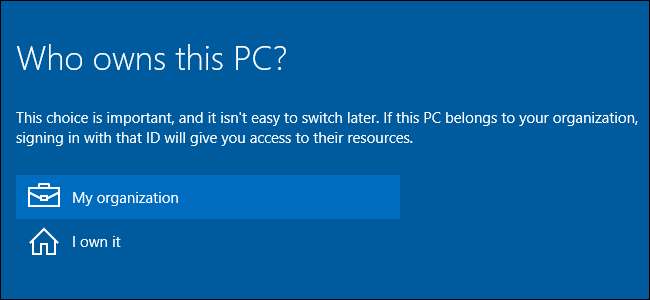
A Windows 10 professzionális verziója megkérdezi, hogy kié a számítógép az első telepítési folyamat során. Mégsem teljesen világos, hogy mit csinál ez a beállítás.
Ez az opció csak itt jelenik meg Szakmai A Windows 10, az Education és az Enterprise kiadásai. A Windows 10 otthoni kiadásai nem férnek hozzá a tartományhoz való csatlakozás funkcióihoz.
A „Ki birtokolja ezt a számítógépet” szabályozza, hogy csatlakozzon-e egy tartományhoz vagy sem
ÖSSZEFÜGGŐ: Mi az a Windows tartomány és hogyan befolyásolja a számítógépemet?
Válasz a "Ki birtokolja ezt a számítógépet?" csak azt vezérli, hogy a számítógép csatlakozik-e a tartomány vagy nem. Ez magában foglalja az Azure AD (Active Directory) tartományt, amelyet a Microsoft szerverein tárolnak, vagy egy hagyományos Windows tartományt, amelyet a szervezet szerverein tárolnak. A domain lehetővé teszi a szervezetek számára, hogy központilag kezeljék a számítógép beállításait és erőforrásokat biztosítsanak hozzá.
Ha olyan domain tagja, amely egy tartományt kínál, válassza a „Saját szervezet” lehetőséget, és a kezdeti telepítési folyamat során csatlakoztathatja számítógépét egy tartományhoz. Ha nem tagja egy domaint kínáló szervezetnek, válassza a „Saját tulajdonom” lehetőséget egy normál Windows felhasználói fiók létrehozásához.
Előfordulhat, hogy egy eszközt olyan szervezet biztosít Önnek, amely nem kínál domaint. Ha mégis megteszi, akkor ki kell választania a „Saját tulajdonom” lehetőséget, annak ellenére, hogy a szervezete tulajdonképpen az eszköz tulajdonosa. Ha a „Saját szervezet” lehetőséget választja, akkor a folytatáshoz be kell jelentkeznie egy domainbe. Zavaros, de a kérdés valójában nem az a kérdés, hogy mit látszik feltenni.
Más szavakkal: Ha a telepítés során vagy közvetlenül utána szeretné csatlakoztatni eszközét egy tartományhoz, válassza a „Saját szervezet” lehetőséget, és látni fogja az Azure AD vagy egy tartomány csatlakozásának lehetőségeit.
Ha nem akarja azonnal csatlakoztatni az eszközt egy tartományhoz, válassza a „Saját tulajdonom” lehetőséget, és a számítógép úgy lesz beállítva, hogy nem csatlakozik egy tartományhoz. A bejelentkezéshez megad egy Microsoft-fiókot vagy létrehoz egy helyi felhasználói fiókot, a szokásos módon.
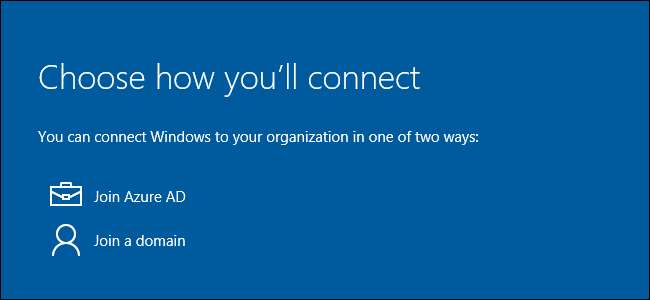
Igen, később módosíthatja ezt a döntést
Annak ellenére, hogy figyelmeztette: „Nem könnyű később váltani”, bizonyos esetekben megteheti. Még akkor is, ha a munkáltatója birtokolja az eszközt, és csatlakoztatnia kell egy tartományhoz, nyugodtan választhatja a „Saját tulajdonom” lehetőséget, hogy kihagyja a domainhez való csatlakozást.
A Windows 10 telepítése után megnyithatja a Beállítások alkalmazást, válassza a „Rendszer” lehetőséget, és válassza a „Névjegy” lehetőséget. Látni fogja a „Csatlakozás egy tartományhoz” és a „Csatlakozás az Azure AD-hez” gombokat, amelyekkel bármikor csatlakoztathatja számítógépét egy tartományhoz. Amikor azonban ezt megteszi, a felhasználói fiók fájljai és beállításai nem kerülnek áttérésre a tartományprofilra. Később is elhagyhat egy domaint, de előfordulhat, hogy a fájlok és a beállítások nem kerülnek áttelepítésre az új helyi fiókba. Lehetőség van a fájlok és a beállítások előre-hátra mozgatására, de ez időigényes folyamat lehet. Ezért a Microsoft szerint ezt „később nem könnyű megváltoztatni”.
Más szavakkal, ezt a döntést bármikor megváltoztathatja, de a fájlokat és beállításokat nem lehet könnyen áttelepíteni egy tartományi profil és egy normál Windows felhasználói profil között. Ha egyáltalán csatlakozni szeretne egy domainhez, azonnal csatlakoznia kell a domainhez. Ezzel elkerülheti a szóváltást.
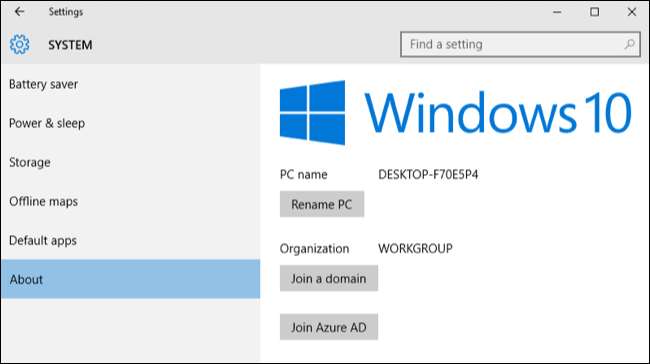
A „munkahelyi hozzáférés” másképp működik
A Windows 10 egy másik módot kínál arra, hogy csatlakozzon egy eszközhöz a szervezet hálózatához és erőforrásaihoz. Ezt a funkciót hívják Munka Hozzáférés . Olyan eszközökhöz készült, amelyek személyesen a tulajdonában vannak, de amelyeket valamilyen módon a munkáltatójának vagy az iskolának kell kezelnie. Könnyebb alternatívája a hagyományos Windows-domaineknek.
Ha be kell jelentkeznie az Azure AD-be, vagy be kell jelentkeznie a mobileszköz-kezelésbe a Work Access szolgáltatással, akkor a Windows 10 telepítési folyamata során továbbra is ki kell választania a „Saját tulajdonom” lehetőséget. Miután befejezte a Windows 10 beállítását, meg kell látogatnia a Beállítások képernyőt, és onnan be kell jelentkeznie egy munkahelyi vagy iskolai fiókba. Bármikor felveheti vagy eltávolíthatja ezeket a fiókokat.
Más szóval, nem kell azt mondania, hogy szervezete az eszköz tulajdonosa az új Work Access funkciók használatához. Az Azure AD tartományba való bejelentkezés és a mobileszköz-felügyeleti kiszolgálóra történő regisztráció olyan dolgok, amelyeket megtehet, miközben azt mondja, hogy az eszköz tulajdonosa. Később is könnyen visszavonhatók, ellentétben a domainhez való csatlakozással.
Igen, az Azure AD mindkét helyen szerepel. Csatlakozhat eszközéhez egy Azure AD-tartományhoz, vagy egyszerűen bejelentkezhet az Azure AD-be a saját eszközén. A Windows 10 lehetővé teszi különböző házirendek alkalmazását az ilyen típusú eszközökre. A tartományhoz való csatlakozás a szervezet tulajdonában lévő eszközök számára készült, míg az Azure AD-fiók egyszerű hozzáadása a tulajdonában lévő eszközökhöz készült.
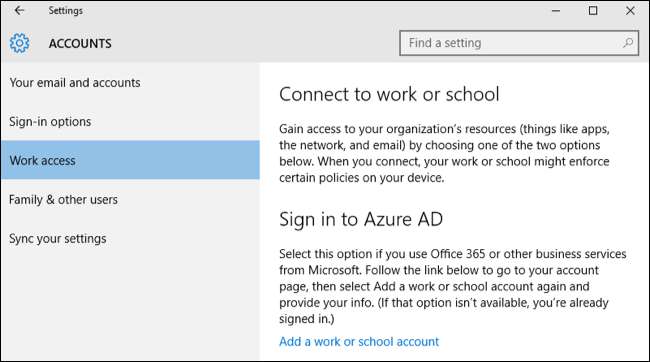
A megfogalmazás kissé zavaró lehet, ha egy kisebb szervezet tagja, amely eszközzel látja el, de nem domainnel. Ebben az esetben csak úgy gondolhatja a kérdést, hogy olvassa el a következőt: „Csatlakoztatnia kell számítógépét egy domainhez?” „Igen” és „Nem” válaszokkal.







